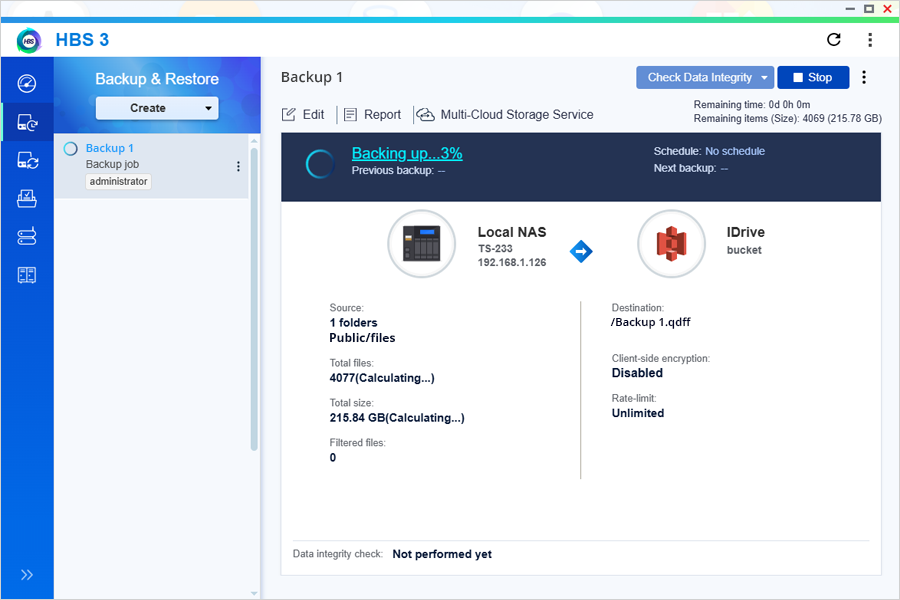IDrive®でQNAP NASデータを保護する
IDrive®でQNAP NASデータを保護する
QNAP NASデバイスは重要なビジネスデータに強力で信頼性の高いストレージを提供します。さらなる保護を保証するために、IDrive®をQNAPデータのセカンダリバックアップ先として使用してください。
QNAP HBS 3をIDrive®に接続する方法
以下の手順に従って、IDrive®をHBS 3 - Hybrid Backup Syncのバックアップ ストレージとして設定してください:
- IDriveでQNAPバックアップを有効にする
- IDriveアカウントにサインインします。
- NASバックアップ > QNAPバックアップに移動します。
- クリック 有効にする.
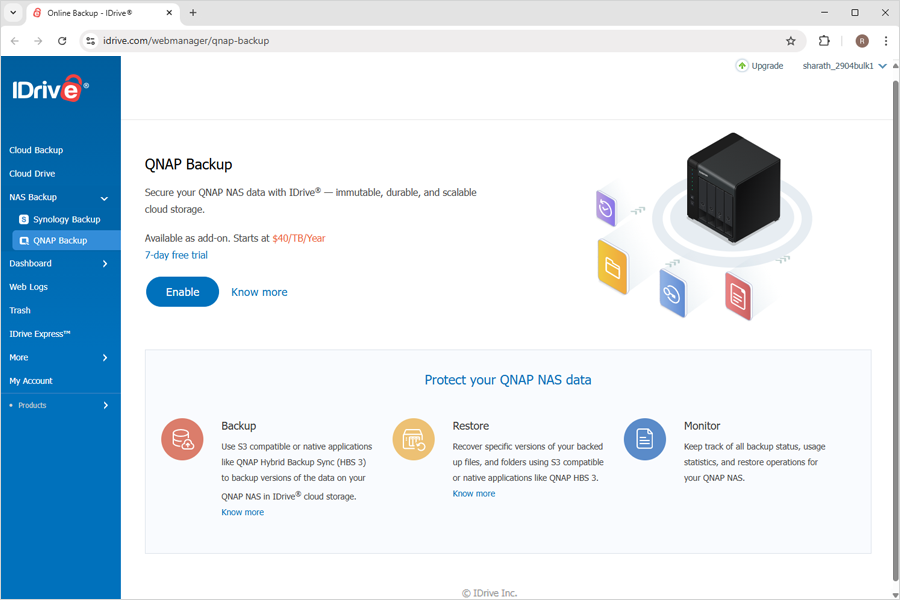
- 生成された IDriveストレージ・エンドポイント以下の手順に従って、HBS 3 - Hybrid Backup SyncでIDriveストレージを保存先として追加するためのシークレットキーとアクセスキーを入力します。
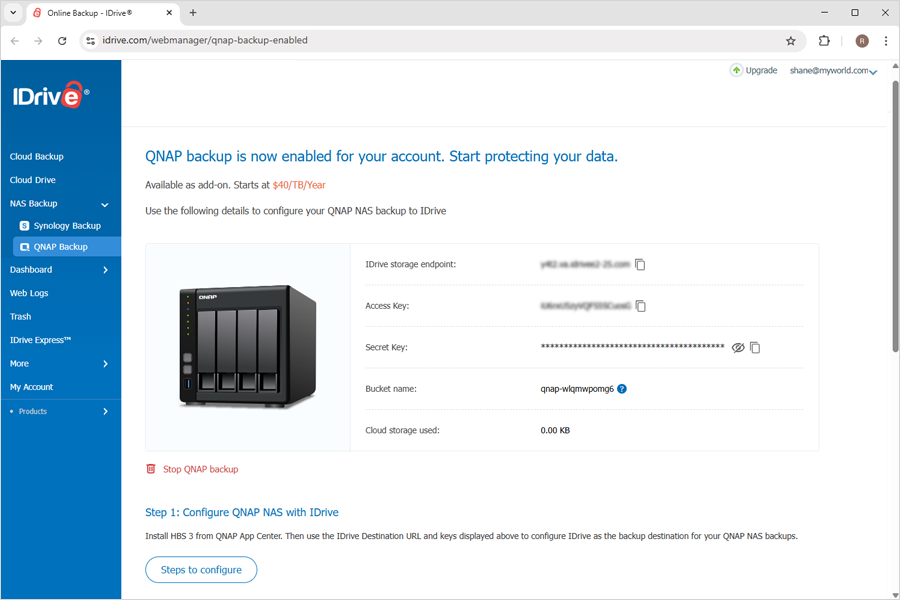
- HBS 3のインストール - ハイブリッド・バックアップ・シンク
- を開く。 QNAPアプリセンター をインストールします。 HBS 3 - ハイブリッド・バックアップ・シンク.
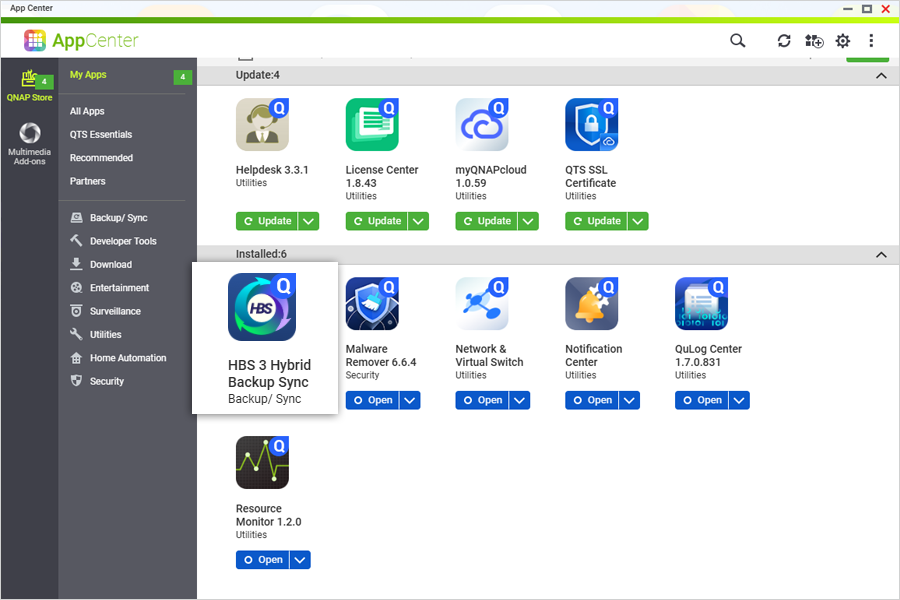
- を開く。 QNAPアプリセンター をインストールします。 HBS 3 - ハイブリッド・バックアップ・シンク.
- 保管スペースの設定
- HBS 3を起動し、Storage Spacesタブに移動します。
- クリック 作成を選択する。 Amazon S3 & S3互換.
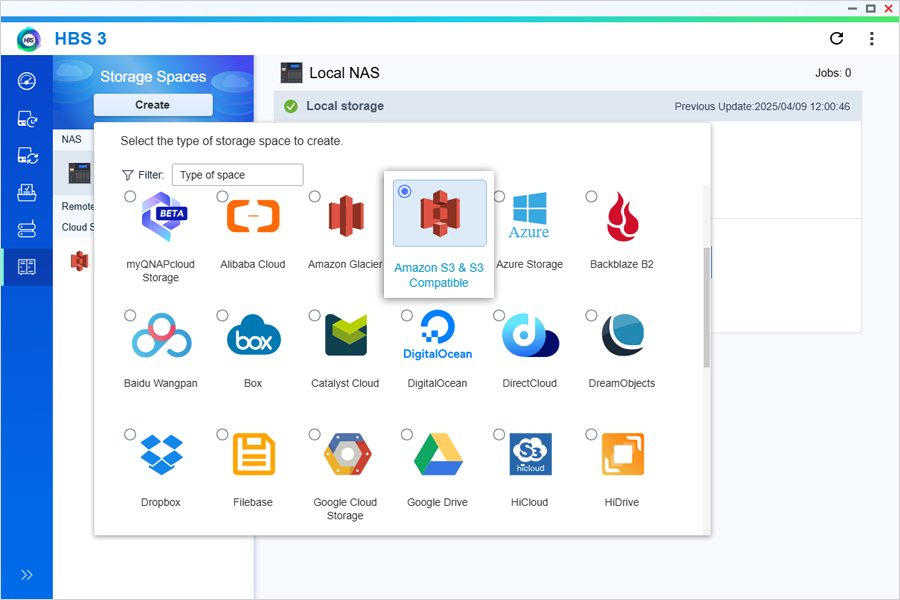
- IDriveに接続
- IDrive®のアクセスキーと IDriveストレージエンドポイントを入力します。
- クリック 作成 を追加する。
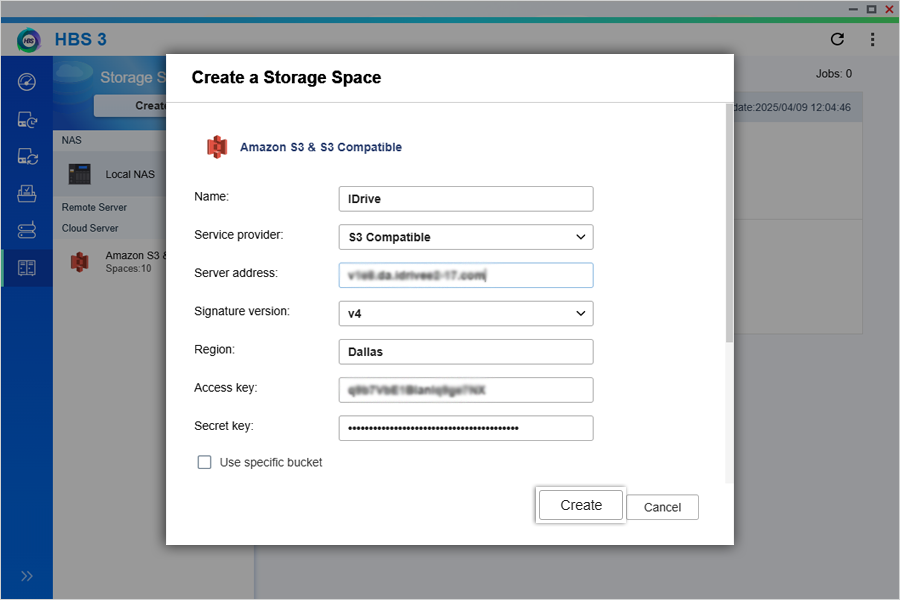
- バックアップの設定
- バックアップと復元]タブに移動し、バックアップジョブを作成または選択します。
- バックアップするファイルまたはフォルダを選択し、[次へ]をクリックします。
- ソースNASのタイプ(ローカルまたはリモート)を選択する。
- 新しく作成したストレージスペースを選択します。 IDrive をバックアップ先として指定します。
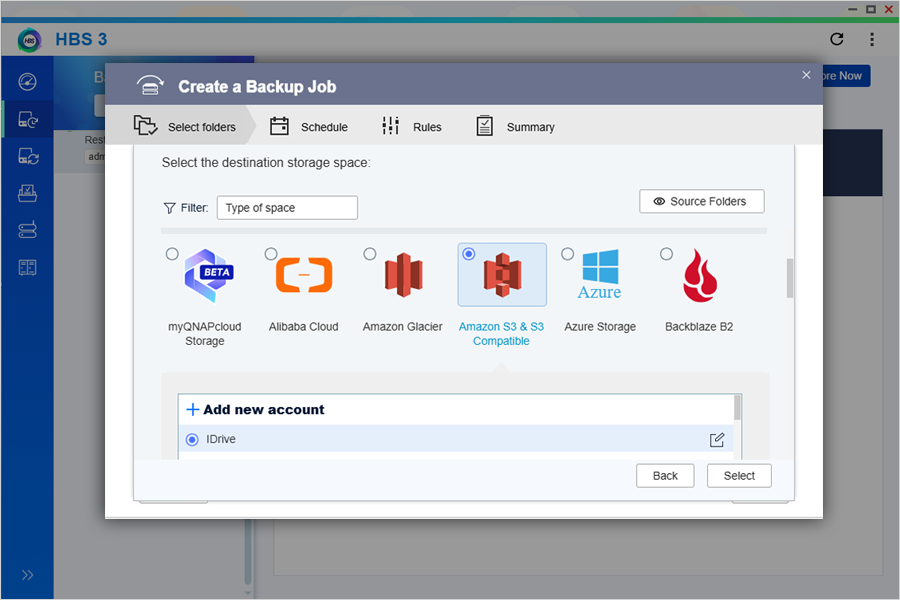
- 必要に応じてバックアップを自動化するスケジュールを設定するか、[今すぐバックアップ]をクリックします。
- 必要に応じてジョブポリシーを設定する。
- サマリーの詳細を確認し、「作成」をクリックする。
- NASデバイスのデータがIDriveにバックアップされます。
セットアップが完了すると、QNAP NASのバックアップはIDrive®に安全に保存され、冗長性、信頼性、必要な場合の迅速なデータ復元が保証されます。